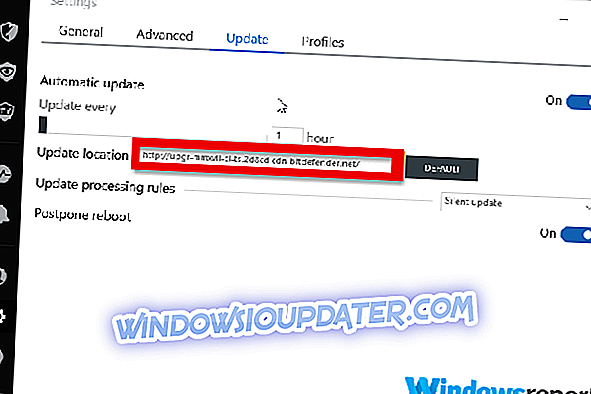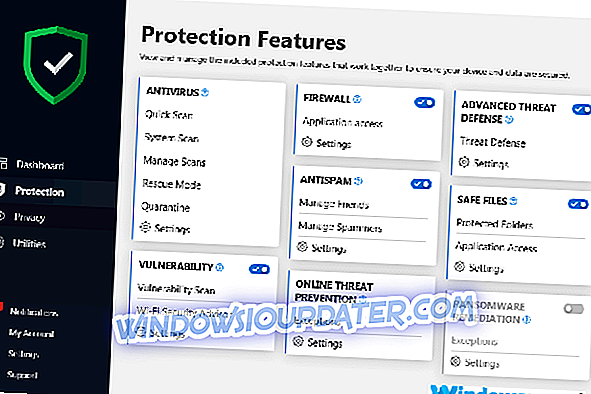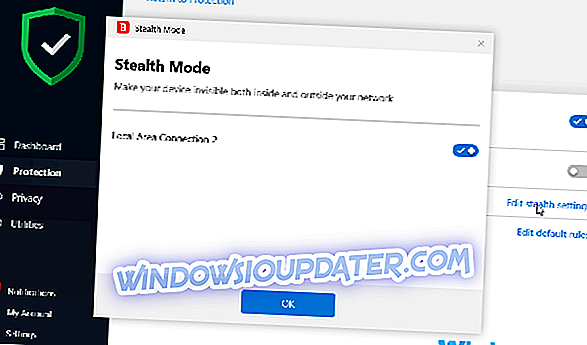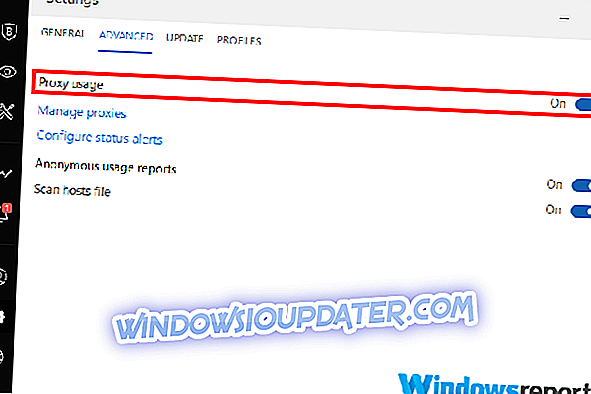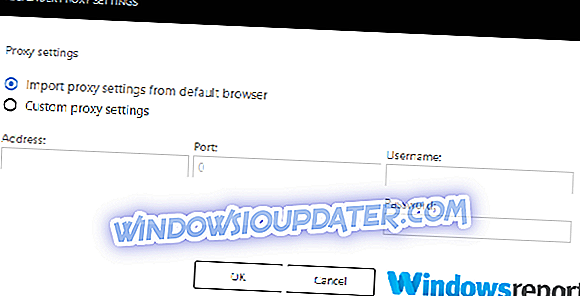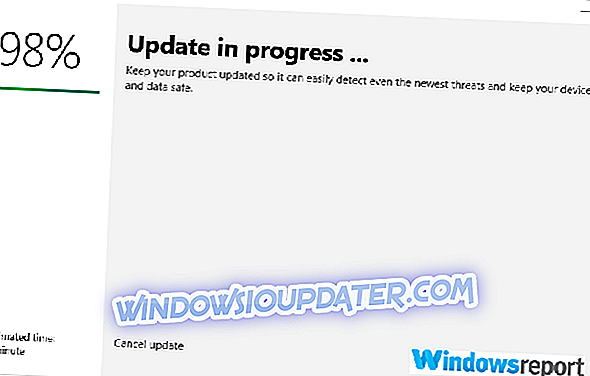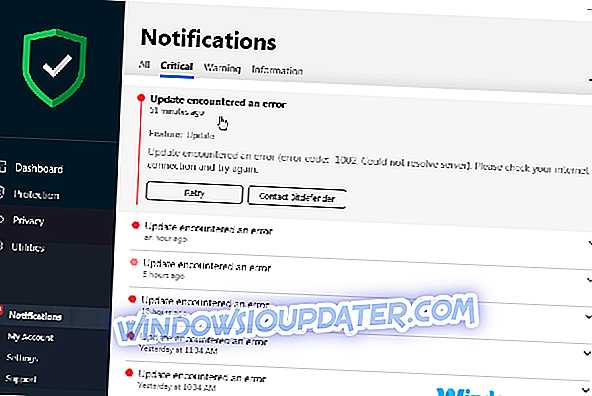Решавање проблема са Битдефендер исправкама
- Уверите се да је исправно подешена Битдефендер исправка
- Проверите да ли БитДефендер није блокиран од стране заштитног зида
- Искључите друге заштитне зидове
- Проверите да ли су подешавања Проки сервера исправно подешена
- Мануалли Упдате Битдефендер
- Деинсталирајте и поново инсталирајте Битдефендер
- Надоградите на новију верзију
- Контактирајте Битдефендер подршку
Без сумње, Битдефендер је једно од најбољих антивирусних рјешења за особне уређаје и особна рачунала. Али он мора бити редовно ажуриран да би се постигли најбољи резултати.
Много пута су се корисници жалили да су наилазили на разне Битдефендер грешке у надоградњи, присиљавајући их да напусте процес ажурирања и ризикују своје рачунаре.
Добра вијест је да не морате одустати јер је већина тих грешака лако поправити. Ево како маневрирати око различитих Битдефендер грешака надоградње.
Шта урадити ако Битдефендер ажурирање не успе са кодом грешке
Фик 1: Уверите се да је Битдефендер исправно подешен>
Ово важи за неке Битдефендер верзије, посебно за старије, као што је Битдефендер 2017. Имајте на уму да је за најновија издања локација Битдефендер аутоматског ажурирања аутоматски конфигурирана током инсталације.
Кораци:
- Отворите Битдефендер главни прозор.
- Кликните на опрему / Подешавања
- Кликните на картицу Битдефендер Упдате и проверите да ли приказује исправну локацију ажурирања као што је приказано ...
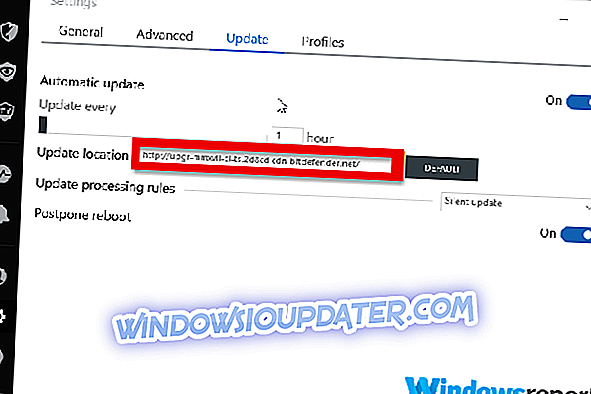
Корисници са најновијим верзијама могу директно да провере потенцијална питања заштитног зида како су набројана у Фик 2.
Фик 2: Проверите да ли БитДефендер није блокиран од стране заштитног зида
Битдефендер долази са сопственим уграђеним моћним заштитним зидом и то би требало да буде ваша следећа станица ако Битдефендер пријави грешку ажурирања. Ево како да проверите да ли је заштитни зид постављен и да ли ради:
- Кликните на Битдефендер заштиту
- Идите на Фиревалл модул и кликните на икону геар / сеттингс да бисте потврдили да је заштитни зид у реду.
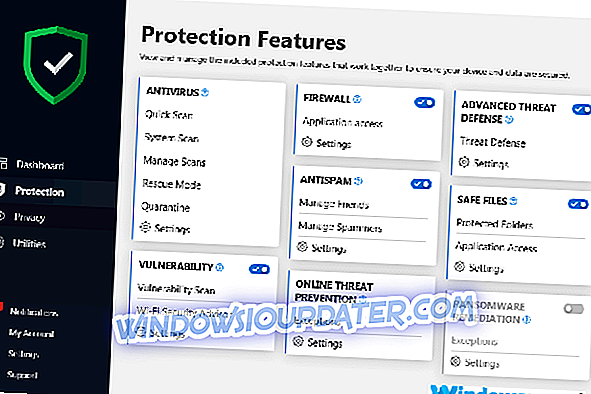
Прво, под опцијом мрежних адаптера, ваш мрежни адаптер би требао бити постављен на дом / уред. Доња секција би требала бити слично читању дома / канцеларије.

- Следећа измена је у стеалтх моду. Ипак, на картици заштитног зида, кликните на едитовање Стеалтх поставки и искључите га
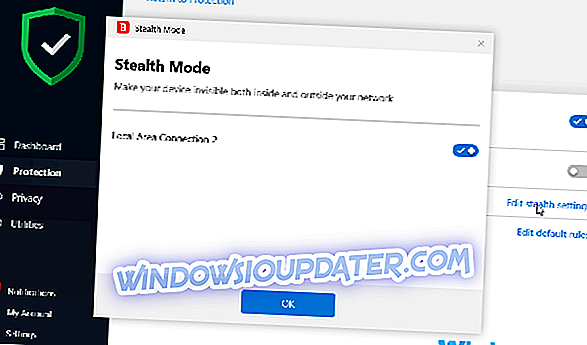
НАПОМЕНА : Модул Заштитни зид није доступан у издању Битдефендер Антивирус Плус.
- ТАКОЂЕР ПРОЧИТАЈ: 7+ најбољи антивирусни алат са алатом за уклањање адваре-а да бисте се ослободили поп-уп огласа
Фик 3: Искључите друге заштитне зидове
Па, у неким случајевима, проблем не пролази ни након имплементације прве двије препоруке, тако да је вријеме да скренемо нашу пажњу на други софтвер ватрозида.
И овде је правни лек једноставан: само искључите или деинсталирајте било који други Фиревалл софтвер (укључујући Виндовс властити Фиревалл) и погледајте да ли ћете имати среће .
Фик 4: Проверите да ли су проки поставке исправно подешене
Ако користите проки за повезивање са Интернетом, морате исправно конфигурисати Битдефендер са исправним поставкама проки сервера за исправке Битдефендер програма .
У принципу, Битдефендер антивирус би требао аутоматски открити и увести постојеће поставке проки сервера из вашег система. Али не постоји гаранција да ће то увек чинити тако да је понекад потребна ручна конфигурација.
Пратите ове кораке да бисте подесили поставке проки сервера:
- Отворите нормалан Битдефендер прозор.
- Кликните на икону зупчаника / поставки да бисте приступили опцијама поставки .
- Изаберите приказану напредну картицу.
- На опцији коришћења проки сервера, кликните на он / офф прекидач да бисте укључили проки.
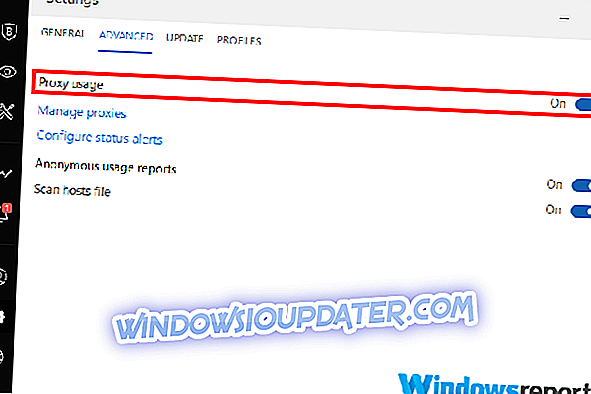
- Сада кликните на хипервезу управљај проксији да бисте одредили како Битдефендер треба да приступи потребним проки поставкама.
- Кликните Увоз проки поставки из подразумеваног прегледача да би Битдефендер аутоматски детектовао тренутне поставке проки корисника из подразумеваног прегледача. Овде ћете можда морати поново да унесете своје корисничко име и лозинку да бисте наставили. Ово је најједноставнија опција руте коју треба узети иако повремено одбија да ради значење, можда ћете морати ручно да наведете поставке. Пређите на корак 7 да то урадите ручно.
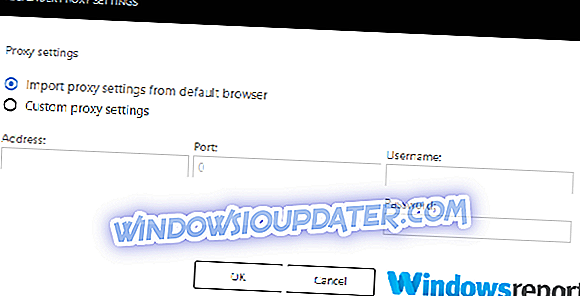
- Кликните на прилагођене поставке проки сервера ( да бисте ручно конфигурисали проки ). Ево информација које ћете тражити:
- Адреса - то је ИП адреса вашег проки сервера.
- Порт - то је порт који ће Битдефендер користити за повезивање са вашим проки сервером.
- Корисничко име - ово је корисничко име које проки препознаје.
- Лозинка - то је лозинка за одређени кориснички рачун.
- Сачувајте промене кликом на ОК .
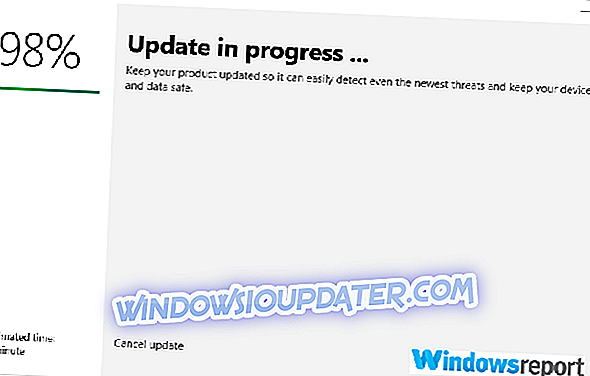
Битдефендер ће сада користити наведене проки поставке за повезивање на Интернет ради ажурирања.
- Такође прочитајте: Антивирус без лажних позитивних упозорења: 5 најбољих решења за Виндовс 10
Фик 5: Ручно ажурирање Битдефендера
Битдефендер објављује своје комбиноване дефиниције вируса (и скенирање мотора ажурирања) на тједној бази (сваког петка) у облику апликације веекли.еке и још увијек га можете користити иако би се све остало показало неуспјешним.
Ево корака поступка ручног ажурирања:
- Прво преузмите датотеку веекли.еке и сачувајте је на локалном чврстом диску.
- Преузми веекли.еке (32-битни Виндовс оперативни системи)
- Преузми веекли.еке (64-битни Виндовс)
- Двапут кликните на преузету датотеку да бисте покренули чаробњака за подешавање.
- Кликните Следећи да бисте покренули процес инсталације програма / ажурирања.
- Изаберите Прихватам услове програма и кликните на дугме Даље .
- Кликните на Инсталл да бисте покренули инсталацију.
- Кликните на Финисх да бисте завршили инсталацију.
То је све. Битдефендер би сада требао бити ажуриран.
Фик 6: Деинсталирајте и поново инсталирајте Битдефендер
Ако још увек немате среће, покушајте да деинсталирате вашу БитДефендер верзију, а затим поново покрените рачунар.
- Користите ову везу да бисте деинсталирали програм.
- Поново инсталирајте вашу БитДефендер верзију.
- Сада покушајте да ажурирате (ако је потребно).
Фик 7: Надоградите на новију верзију
Увијек можете надоградити на најновију верзију Битдефендера. Процес треба да буде бесплатан све док ваша претплата још увек важи.
- Идите на сајт и преузмите Битдефендер (најновија верзија)
- Инсталирајте преузимање и погледајте како се понаша.
НАПОМЕНА : Покрените пробну верзију ако је ваша претплата истекла.
Фик 8: Контактирајте Битдефендер подршку
Контактирање Битдефендер-овог високо професионалног тима за техничку подршку може бити начин да се иде ако наведене Битдефендер грешке ажурирања и даље остану.
Мораш да отвориш карту да урадиш ово. Технички тим ће онда затражити тачну поруку о грешци коју можете добити на следећи начин:
- Отворите уобичајени Битдефендер интерфејс.
- У менију поставки изаберите ставку Обавештења
- Сада кликните на критичну картицу да бисте видели тачну Битдефендер поруку о грешци.
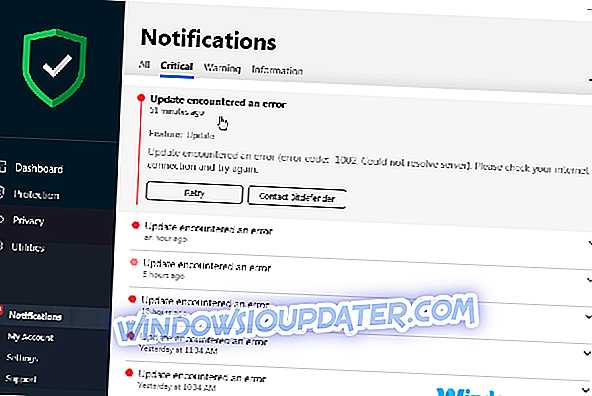
- ТАКОЂЕР ПРОЧИТАЈТЕ: 5 најбољих антивирусних сигурносних мрежа које ћете користити за ваше пословање у 2018. години
Хајде сада да се позабавимо специфичном Битдефендер грешком ажурирања.
Битдефендер Фрее Упдате Фаилед Грешка 2019
За уобичајену Битдефендер грешку 2019, пробајте ове хацк-ове:
Поправи 1: скенирај рачунар за грешке
- Кликните на дугме старт.
- Затим уђите у траку за претрагу и откуцајте “ еке ”, а затим притисните ентер да бисте потражили командну линију. Кликните десним тастером миша и изаберите Покрени као администратор.
- Када се појави црни екран, откуцајте сфц / сцаннов и поново притисните ентер. Систем ће бити скениран и излечен од свих грешака које отежавају ажурирање.
Фик 2: Ослободите довољно простора
Опција 1: Испразните Темп Фолдер
- Кликните на дугме старт.
- Затим уђите у траку за претрагу и откуцајте % темп%, а затим унесите за тражење привремених датотека.
- Када се отвори мапа Темп, изаберите (ЦТРЛ + А) да бисте избрисали све датотеке овде. Ово може створити довољно меморијског простора за извршење ажурирања.
Опција 2: Испразните Префетцх
- Кликните на дугме старт.
- Затим уђите у траку за претрагу и откуцајте префетцх, а затим притисните ентер.
- Сада обришите све датотеке које се налазе овде (ако их има).
Фик 3: Ручно ажурирање
Такође можете покушати да ажурирате Битдефендер датотеке дефиниција вируса ручно користећи кораке које сам раније истакао (преузмите датотеку веекли.еке) .
Враппинг Ит Уп
Већина грешака у Битдефендер ажурирању покрећу се због проблема са повезивањем на Интернет. На пример, ваша веза можда има привремену неуспех, ваше проки поставке су погрешне, или имате заштитни зид који блокира текућу Битдефендер ажурирање.
Срећом, као што сте видјели, све су то проблеми које можете лако савладати помоћу горе наведених рјешења. Испробајте горенаведене поправке и упозорите нас (преко одељка за коментаре) ако наиђете на додатне проблеме.